Activer ou Désactiver la Protection des Fichiers de Windows

Comment activer ou désactiver la fonctionnalité Protection des Fichiers de Microsoft Windows en utilisant le Registre et d

Microsoft a mis à disposition Windows 10 build 21277 dans le Dev Channel, et bien que la société n'ait révélé aucun nouveau changement significatif, le vol cache plusieurs fonctionnalités que la société prévoit de rendre disponibles dans la prochaine mise à jour des fonctionnalités de Windows 10 .
Selon divers Tweets de @thebookisclosed (Albacore) , la build 21277 est livrée avec au moins six fonctionnalités et modifications notables pour l'application Paramètres, y compris les applications d'archivage, la chronologie avec détection de localisation pour les activités, de nouvelles statistiques d'utilisation de la batterie, davantage de paramètres de barre des tâches, de nouveaux paramètres de caméra page et de nouveaux paramètres de stockage pour libérer de l'espace.
Statistiques d'utilisation de la batterie
Microsoft prévoit de mettre à jour la page des paramètres de la batterie avec une nouvelle page de statistiques qui inclut l'utilisation de la batterie au cours des dernières 24 heures et 7 jours. Le graphique montre le niveau de la batterie à différentes heures de la journée, ainsi que d'autres détails, tels que l'heure à laquelle l'écran était allumé, éteint et en veille.
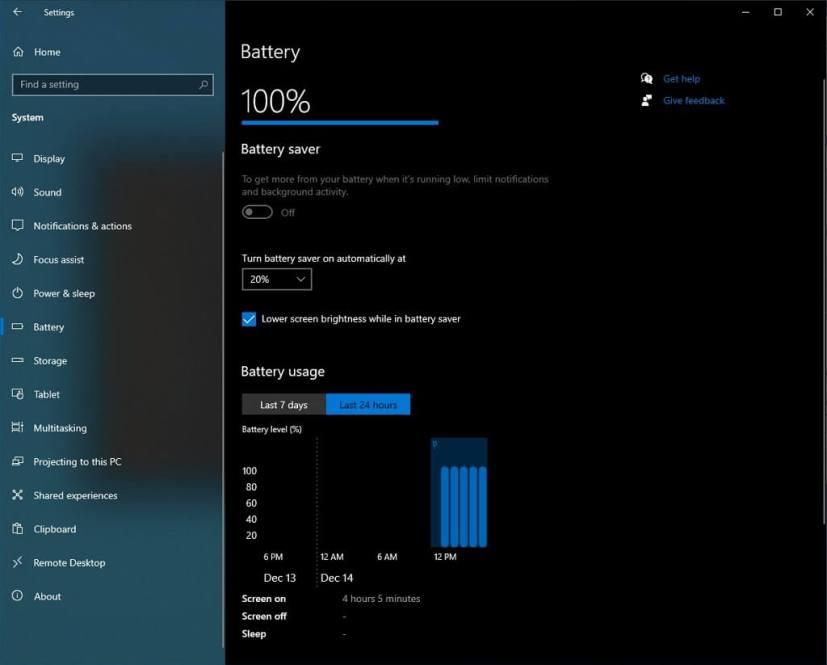
Graphique d'utilisation de la batterie / source @thebookisclosed
Les paramètres de la caméra
La page "Caméra" est nouvelle dans la section Périphériques, et elle inclura les paramètres pour configurer les caméras ainsi que la possibilité d'ajouter des caméras réseau. Selon les captures d'écran, vous pourrez désactiver l'appareil et configurer les paramètres de base, tels que la rotation, la luminosité et le contraste.
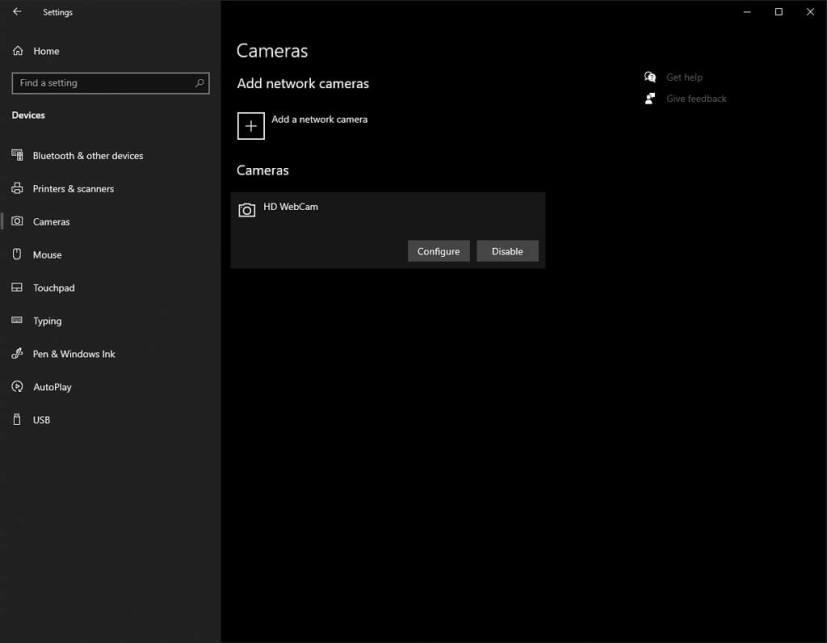
Paramètres de l'appareil photo / source @thebookisclosed
Voici une autre capture d'écran des paramètres que vous pouvez configurer pour une webcam :
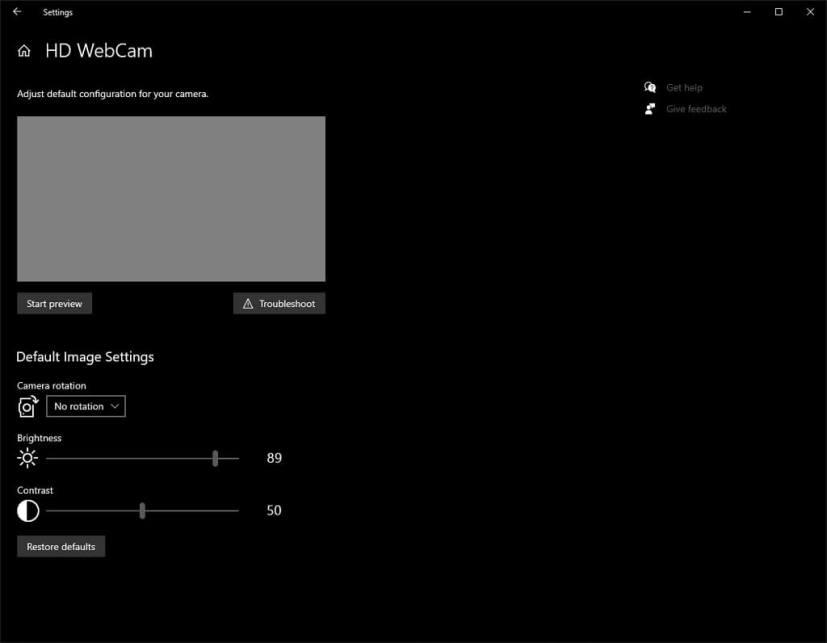
Paramètres de la webcam / source @thebookisclosed
Paramètres de la barre des tâches
Actuellement, pour afficher ou masquer la vue des tâches, l'espace de travail Windows Ink et les boutons du clavier tactile ou configurer le comportement de la zone de recherche, vous devez ouvrir le menu contextuel de la barre des tâches. Dans la prochaine mise à jour des fonctionnalités, Microsoft semble prévoir d'apporter ces options à la page des paramètres "Barre des tâches".
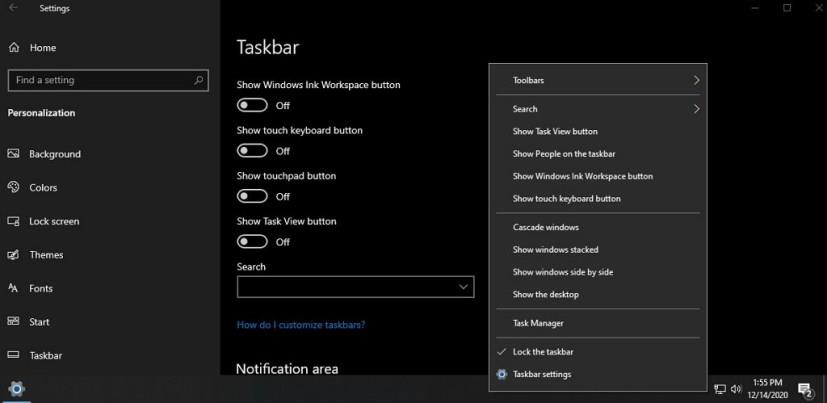
Paramètres de la barre des tâches / source @thebookisclosed
Chronologie avec détection de l'emplacement de l'activité
Sur Windows 10, la chronologie est une fonctionnalité qui vous permet de reprendre les activités sur lesquelles vous travailliez auparavant sur tous les appareils. La mise à jour des fonctionnalités qui devrait être déployée en 2021 peut également inclure la possibilité de vous montrer l'emplacement où vous travailliez sur certaines activités. En outre, en utilisant les services de localisation Cortana sur votre téléphone, Windows 10 pourra également afficher l'emplacement des activités.
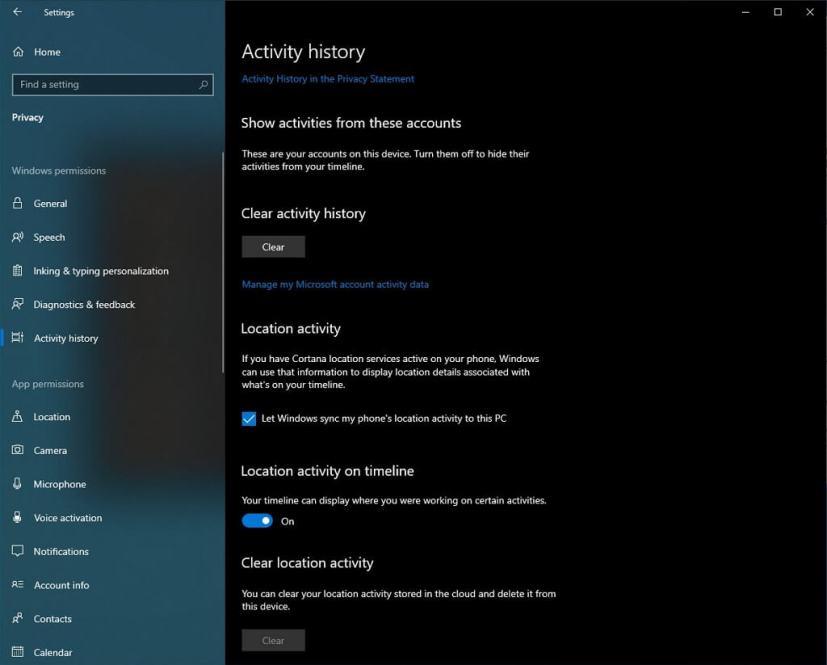
Activité de localisation de la chronologie / source @thebookisclosed
Option d'archivage des applications
Archiver les applications est une fonctionnalité destinée à archiver les applications que vous n'utilisez pas pour économiser de l'espace et des données Internet, et la prochaine fois que vous ouvrirez l'application, elle la téléchargera à nouveau depuis le Microsoft Store. La fonctionnalité n'est pas entièrement nouvelle, elle a été repérée sur la build 20201 , mais elle a ensuite été supprimée du système d'exploitation.
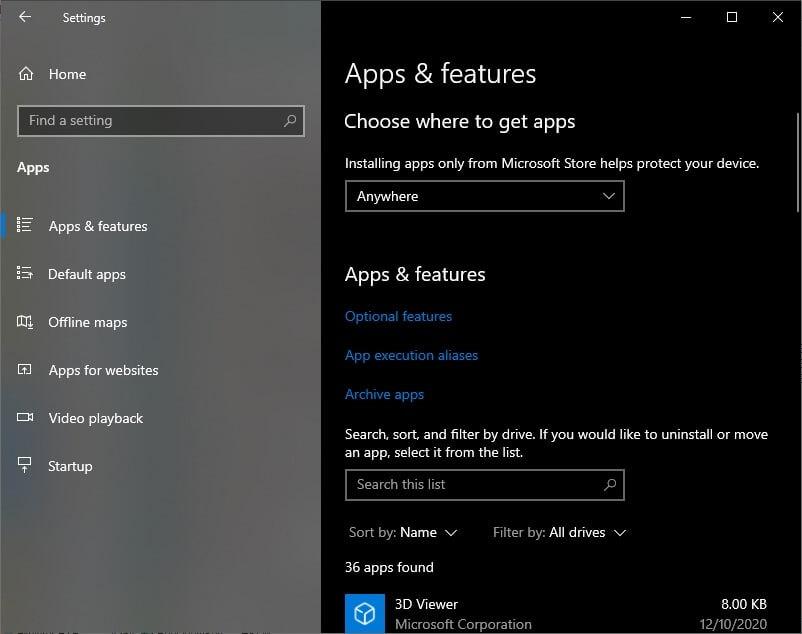
Archiver les applications / source @thebookisclosed
Fonction de recommandations de nettoyage utilisateur
La page des paramètres de stockage devrait également recevoir une nouvelle "Recommandations de nettoyage de l'utilisateur", qui est une fonctionnalité qui permet au système d'exploitation de faire apparaître les fichiers et les applications que vous voudrez peut-être envisager de supprimer pour nettoyer l'espace sur le disque dur. Cette fonctionnalité était disponible avant , mais elle a été supprimée des builds Insider.
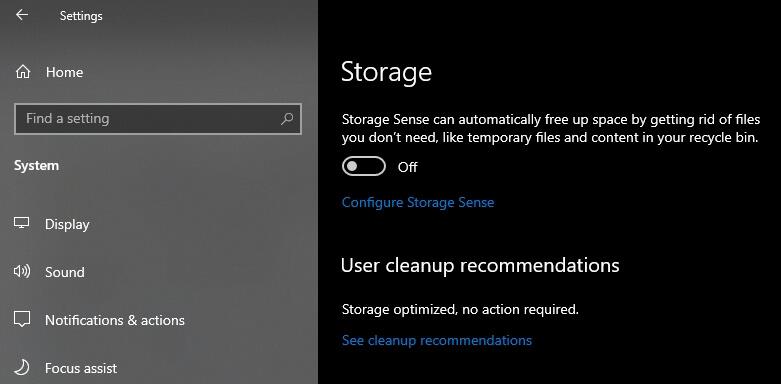
Recommandations de nettoyage utilisateur / source @thebookisclosed
Bien que ces nouvelles fonctionnalités ne soient pas officiellement disponibles, elles nous donnent un aperçu de certaines des améliorations que Microsoft prévoit pour la prochaine version majeure de Windows 10 , qui devrait sortir à l'automne 2021, après une mise à jour mineure du Service Pack. au printemps.
Comment activer ou désactiver la fonctionnalité Protection des Fichiers de Microsoft Windows en utilisant le Registre et d
Si vous ne pouvez pas modifier vos paramètres de souris sur Windows 10, mettez à jour ou réinstallez les pilotes de la souris. Ou exécutez l’outil de résolution des problèmes de matériel et de périphériques.
Découvrez comment utiliser WinMerge pour comparer des fichiers dans deux dossiers, afin de garantir l
HEIC est un format d
Découvrez comment modifier la taille de la police dans Windows 10 pour un affichage optimisé sur votre écran. Suivez nos étapes simples et efficaces.
Qu'est-ce qu'ApMsgFwd.exe sur Windows 10 et comment corriger l'erreur d'application ApMsgFwd.exe ? Utilisez Advanced System Optimizer ou exécutez cleanmgr et SFC /scannow.
Découvrez comment faire sortir votre PC du mode veille automatiquement à l
Pour définir une distribution Linux comme système par défaut dans WSL2 (sous-système Windows pour Linux 2), utilisez la commande wsl --setdefault DISTRO-NAME.
De nombreux utilisateurs ont signalé que Microsoft XPS Writer est introuvable sur leurs ordinateurs. En effet, vous devez activer manuellement l
Pour corriger l\
Pour autoriser un fichier ou une application qui a été bloqué par Microsoft Defender Antivirus, suivez ces étapes sur Windows 10.
Comment utiliser lapplication Apple iMessage pour envoyer et recevoir des messages sur votre PC Windows ou MacOS.
Découvrez comment protéger un dossier par mot de passe dans Windows 10 sans outils tiers en utilisant des méthodes simples et sécurisées. Ne laissez personne s
Découvrez comment vider le cache local dans Microsoft Teams et améliorer votre expérience utilisateur sur Windows 10. Suivez notre guide étape par étape pour une utilisation optimale.
Les versions précédentes de Windows 10 vous permettent de restaurer des fichiers et des dossiers à l
Découvrez comment activer les commandes NET SEND dans Microsoft Windows et les faire fonctionner efficacement.
Activez ou désactivez NumLock au démarrage de Windows en modifiant le registre et en suivant diverses méthodes.
Si votre ordinateur Windows 10 reste bloqué sur l\
Découvrez comment activer et désactiver les ports USB sur un PC Windows avec ces cinq méthodes différentes. Débloquez ou bloquez facilement les ports USB de votre PC.
Découvrez comment résoudre les erreurs 0xC1900200 et 0xC1900202 sur Windows 10. Assurez-vous que votre PC respecte les exigences minimales.
Vous êtes confronté au problème du logiciel AMD Adrenalin qui ne fonctionne pas ou ne s
Pour corriger l
Apprenez à maîtriser le chat Zoom, une fonctionnalité essentielle pour les visioconférences, avec nos conseils et astuces.
Découvrez notre examen approfondi de l
Découvrez comment récupérer votre Instagram après avoir été désactivé en suivant nos étapes claires et simples.
Découvrez comment savoir qui a consulté votre profil Instagram avec nos solutions pratiques. Sauvegardez votre vie privée tout en restant informé !
Apprenez à créer des GIF animés facilement avec votre Galaxy S22. Découvrez les méthodes intégrées et des applications pratiques pour enrichir votre expérience.
Découvrez comment changer la devise dans Google Maps en quelques étapes simples pour mieux planifier vos finances durant votre voyage.
Microsoft Teams s
Vous obtenez l



























